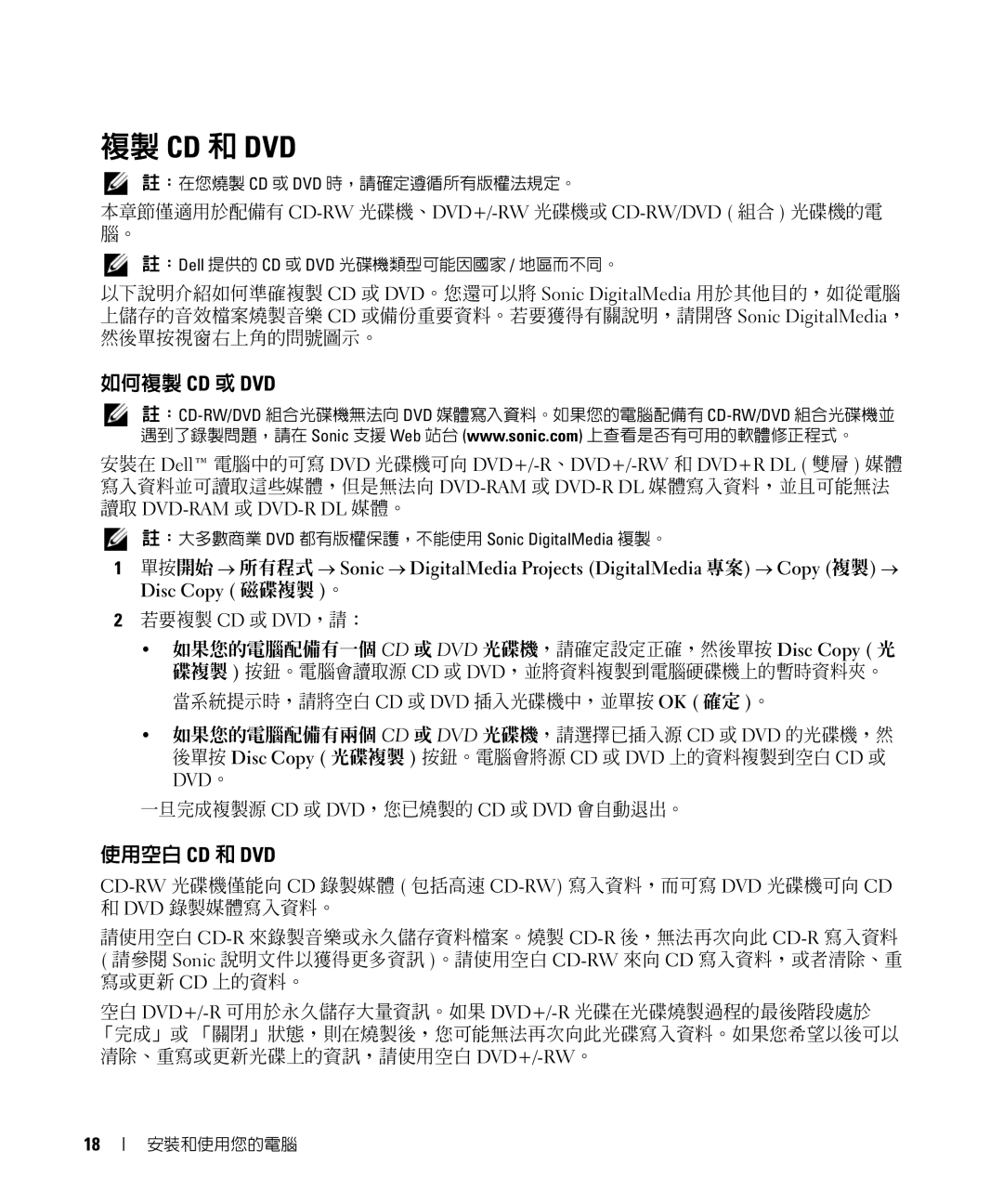複製 CD 和 DVD
![]() 註:在您燒製 CD 或 DVD 時,請確定遵循所有版權法規定。
註:在您燒製 CD 或 DVD 時,請確定遵循所有版權法規定。
本章節僅適用於配備有 CD-RW 光碟機、DVD+/-RW 光碟機或 CD-RW/DVD ( 組合 ) 光碟機的電 腦。
![]() 註:Dell 提供的 CD 或 DVD 光碟機類型可能因國家 / 地區而不同。
註:Dell 提供的 CD 或 DVD 光碟機類型可能因國家 / 地區而不同。
以下說明介紹如何準確複製 CD 或 DVD。您還可以將 Sonic DigitalMedia 用於其他目的,如從電腦 上儲存的音效檔案燒製音樂 CD 或備份重要資料。若要獲得有關說明,請開啟 Sonic DigitalMedia, 然後單按視窗右上角的問號圖示。
如何複製 CD 或 DVD
![]()
安裝在 Dell™ 電腦中的可寫 DVD 光碟機可向
註:大多數商業 DVD 都有版權保護,不能使用 Sonic DigitalMedia 複製。
1單按開始 → 所有程式 → Sonic → DigitalMedia Projects (DigitalMedia 專案) → Copy (複製) → Disc Copy ( 磁碟複製 )。
2若要複製 CD 或 DVD,請:
•如果您的電腦配備有一個 CD 或 DVD 光碟機,請確定設定正確,然後單按 Disc Copy ( 光
碟複製 ) 按鈕。電腦會讀取源 CD 或 DVD,並將資料複製到電腦硬碟機上的暫時資料夾。 當系統提示時,請將空白 CD 或 DVD 插入光碟機中,並單按 OK ( 確定 )。
•如果您的電腦配備有兩個 CD 或 DVD 光碟機,請選擇已插入源 CD 或 DVD 的光碟機,然 後單按 Disc Copy ( 光碟複製 ) 按鈕。電腦會將源 CD 或 DVD 上的資料複製到空白 CD 或 DVD。
一旦完成複製源 CD 或 DVD,您已燒製的 CD 或 DVD 會自動退出。
使用空白 CD 和 DVD
請使用空白
空白
18
安裝和使用您的電腦